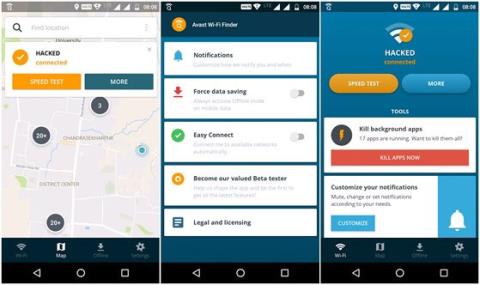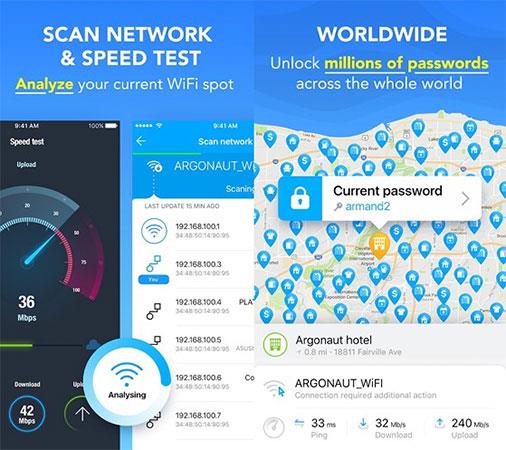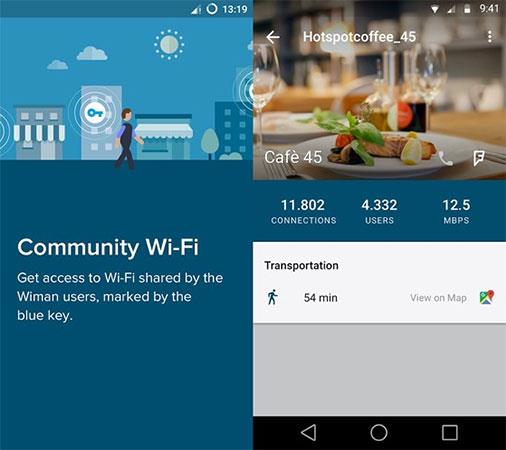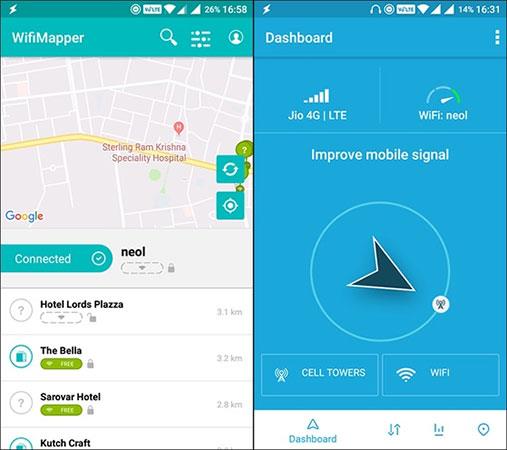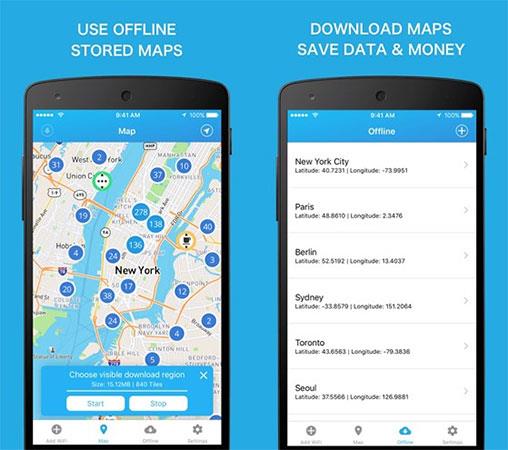Alla olevat parhaat ilmaiset Wi-Fi- etsintäsovellukset Android-käyttäjille auttavat sinua löytämään ilmaisia julkisia Wi-Fi- yhteyspisteitä nopeasti. Lisäksi tämän ohjelmiston käyttäminen on erittäin hyödyllistä tapauksissa, joissa mobiilidatapakettien kapasiteetti loppuu tai nopea.
1. Avast Wi-Fi Finder

Tietoturvaohjelmistoyritys Avast ei ainoastaan tarjoa virustorjuntasovelluksia puhelimiin, vaan tarjoaa myös monia muita hyödyllisiä sovelluksia, kuten roskatiedostojen skannauksen, kadonneiden puhelimien etsimisen ja erityisesti Avast Wi-Fi Finderin. Löydä ilmaisia Wi-Fi-hotspotteja.
Sovelluksella on melko yksinkertainen käyttöliittymä, karttaosio auttaa löytämään ja luetteloimaan Wi-Fi-hotspotit nykyisen sijaintisi ympäriltä. Avast Wi-Fi Finder arvioi myös automaattisesti verkkojen suojaustason ja testaa nopeuden, mikä auttaa sinua löytämään helposti nopeimman yhteyspisteen. Lisäksi offline-tilassa voit myös tallentaa ilmaisia Wi-Fi-yhteyspisteitä, jos Internetiä ei ole.
2. Wi-Fi-kartta
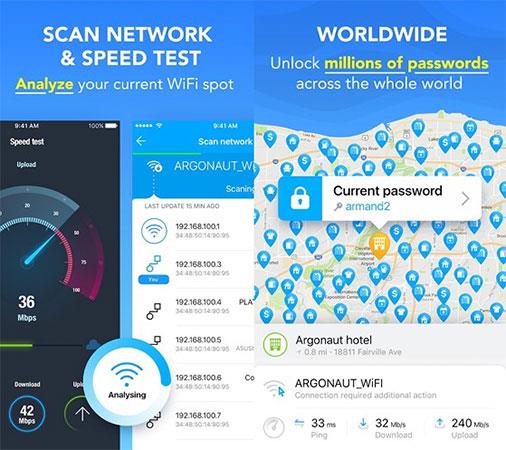
WiFi Map for Android on erittäin hyödyllinen sovellus, kun matkustat tai lähdet työmatkalle uuteen paikkaan. SIM-kortin Internet-paketin käyttämisen sijaan käyttäjien tarvitsee vain avata WiFi-kartta, etsiä sopiva Wi-Fi-hotspot muodostaa yhteys ja käyttää Internetiä ilman rahaa.
Sovelluksen kehittäjän mukaan WiFi Mapilla on noin 100 miljoonan käyttäjän verkko, jossa on yli 120 miljoonaa ilmaista Wi-Fi-hotspotia. Yleisesti ottaen Wi-Fi-kartalla on suhteellisen suuri tietokanta, jonka avulla voit muodostaa yhteyden Internetiin milloin tahansa ja missä tahansa. Voit myös nähdä, onko Wi-Fi-verkko vahva vai heikko Androidissa käyttäjien kommenteista. , tai milloin se kannattaa pääsy jne. Offline-tilassa voidaan myös tallentaa kaikki kaupungin yhteyspisteet.
3. Ilmainen Wi-Fi-kartta (Wiman)
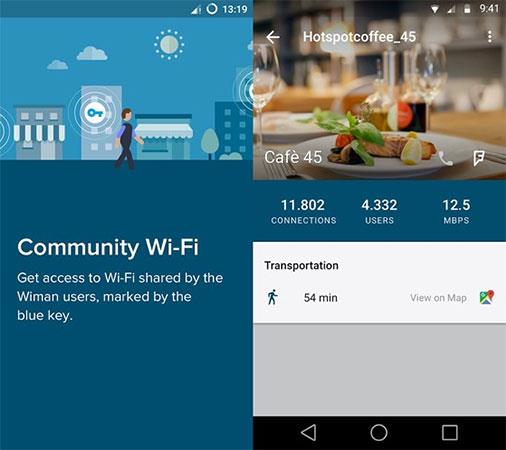
Seuraava ilmainen Wi-Fi-hotspot-hakusovellus on Wiman. Aivan kuten edellä esitellyssä Wi-Fi-kartassa, Wimanissa on interaktiivinen kartta, suuri tietokanta (jopa 60 miljoonaa pistettä), offline-tila ja verkon nopeuden testaustyökalut. Lisäksi ilmaisen Wi-Fi-kartan avulla voit myös asettaa prioriteetti- tai suosikkiyhteyspisteitä alueella.
4. WiFiMapper (avoin signaali)
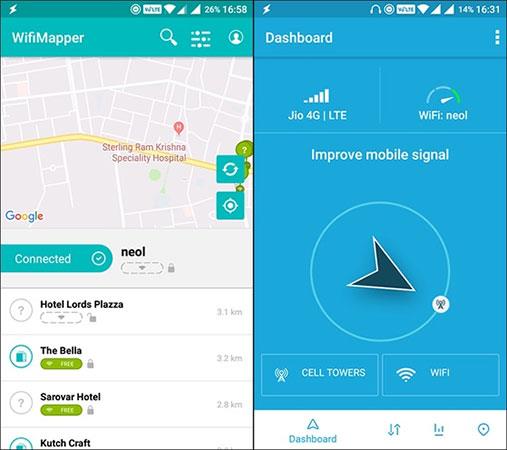
OpenSignal on julkaissut sovelluksen, joka luettelee ilmaisia Wi-Fi-hotspotteja ympäri käyttäjäaluetta nimeltä WifiMapper. Tämä on luultavasti näkyvin sovellus Androidin parhaiden ilmaisten Wi-Fi-hakusovellusten luettelossa, koska käyttäjäyhteisö on säännöllisesti aktiivinen ja päivittää tietokantaa jatkuvasti.
Lisäksi yksinkertaisen käyttöliittymän ansiosta, jossa on yli 500 miljoonaa ilmaista yhteyspistettä ravintoloissa, kahviloissa ja julkisissa paikoissa, WiFiMapper on osoittautunut hyödylliseksi. Ja silti, Wi-Fi-kartan lisäksi sovellus näyttää myös kaikki alueen solutornit. Sovelluksen rajoituksena on kuitenkin, että se ei tue offline-toimintoa, käyttäjien on odotettava hieman kauemmin, koska kehittäjät ovat luvanneet päivittää tämän ominaisuuden lähitulevaisuudessa.
5. WiFi Finder
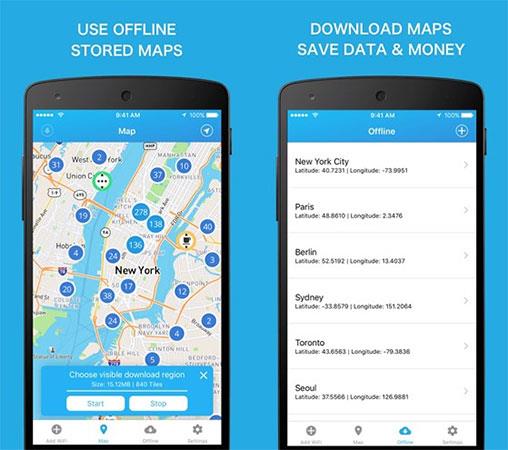
WiFi Finder on sukunimi suosituimmassa ohjelmistossa ilmaisten Wi-Fi-yhteyspisteiden etsimiseen. Se toimii samalla tavalla kuin yllä esitellyt sovellukset ja tarjoaa Wi-Fi-yhteyspisteitä ympärillesi. WiFi Finder integroi offline-tilan, voi etsiä, vaikka Internet-yhteyttä ei ole. Sinun on kuitenkin päivitettävä maksulliseen versioon 4,99 dollaria vuodessa.
Sovellus mahdollistaa myös ilmaisten Wi-Fi-yhteyspisteiden suodattamisen luokkien mukaan, kuten ravintolat, ostoskeskukset jne. Vaikka sitä ei voi verrata sovelluksiin, kuten WiFiMapper tai Wi-Fi Map, tämä on silti vaihtoehto. Valinta on harkitsemisen arvoinen .
Yllä on viisi ilmaista Wi-Fi-etsintäohjelmistoa Android-puhelimille, joita monet ihmiset arvostavat ja käyttävät. Tutustu ja valitse itsellesi sopivin ohjelmisto käytettäväksi tarvittaessa!
Katso lisää: